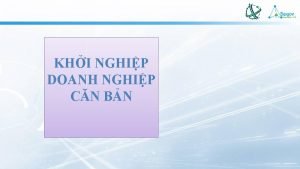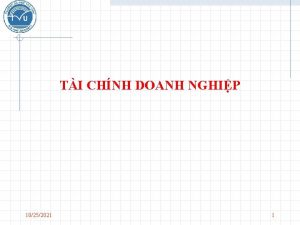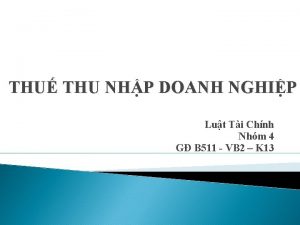Chng 1 HTTT Ti chnh Doanh nghip H
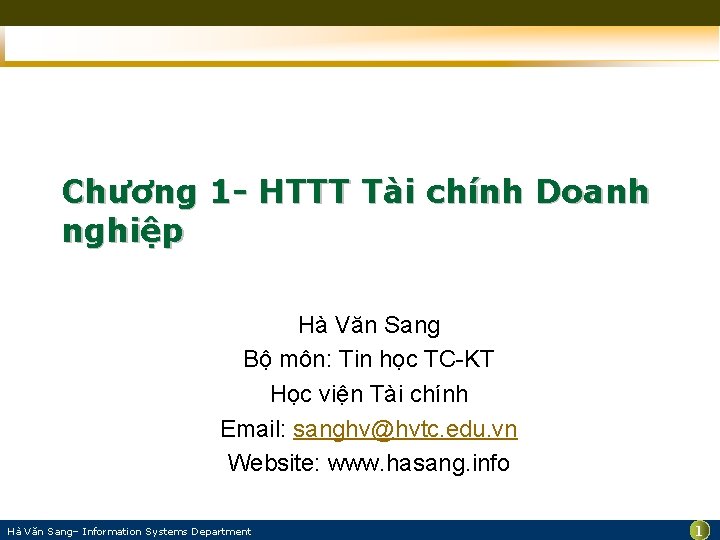

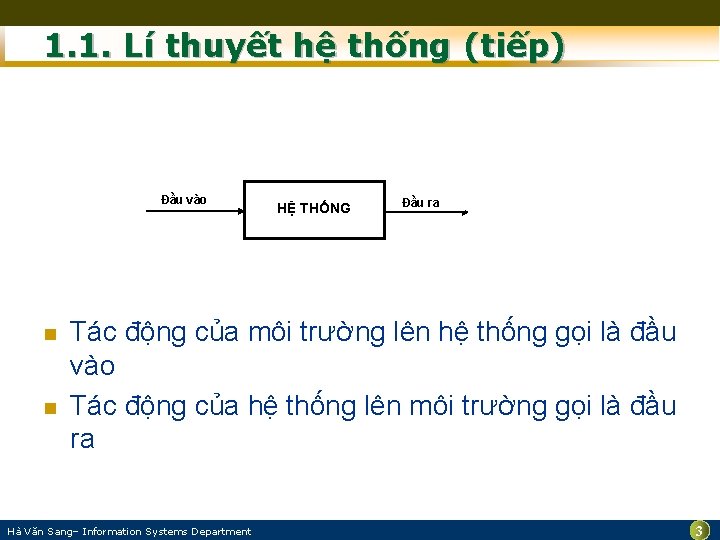




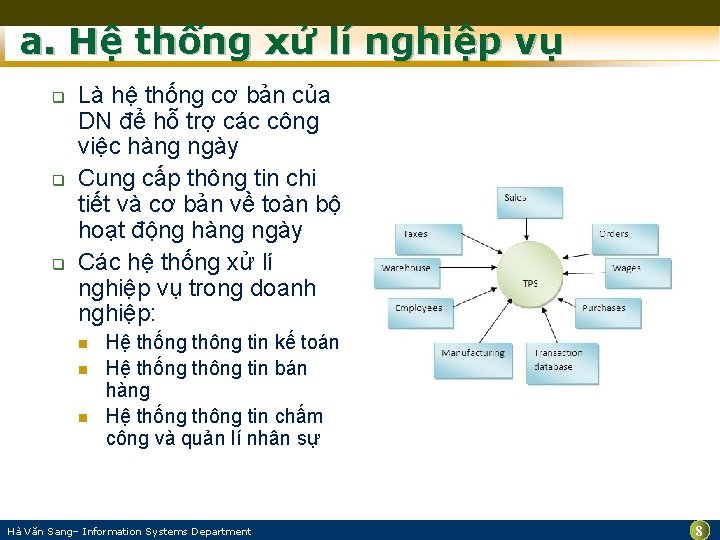
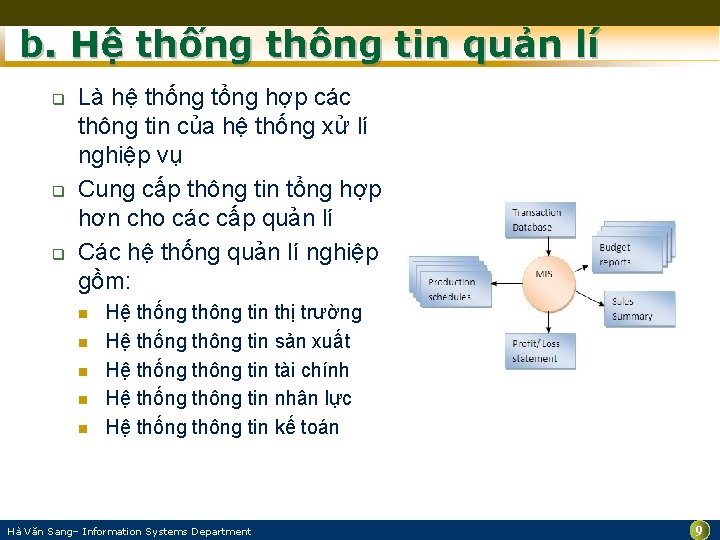



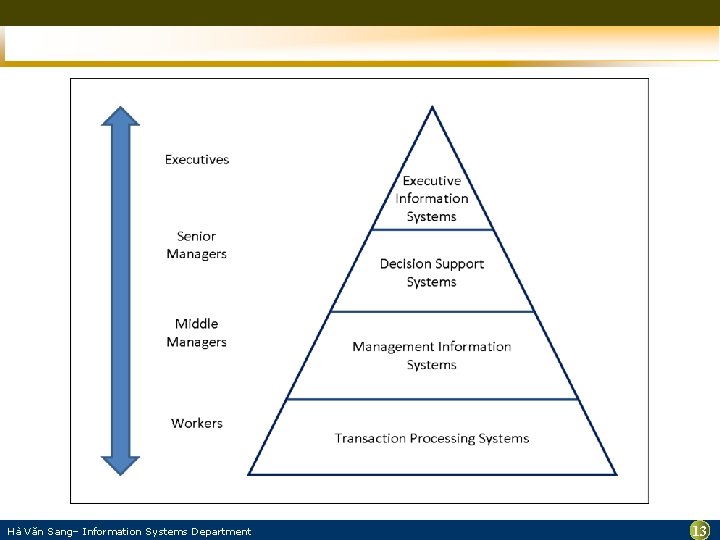

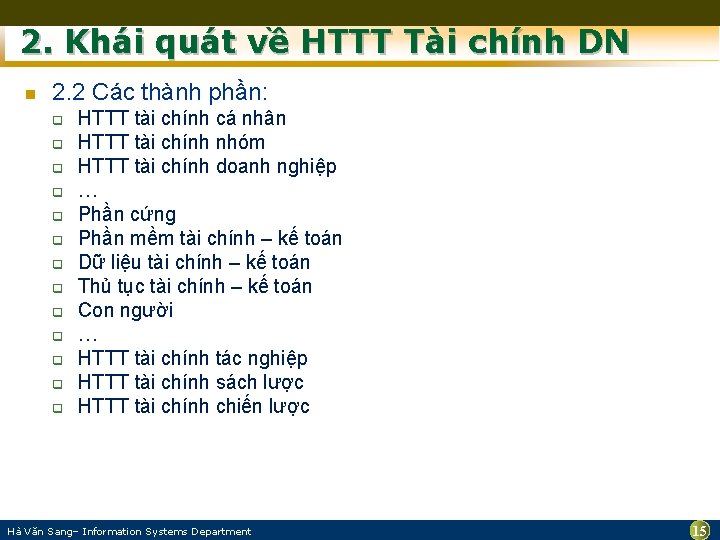


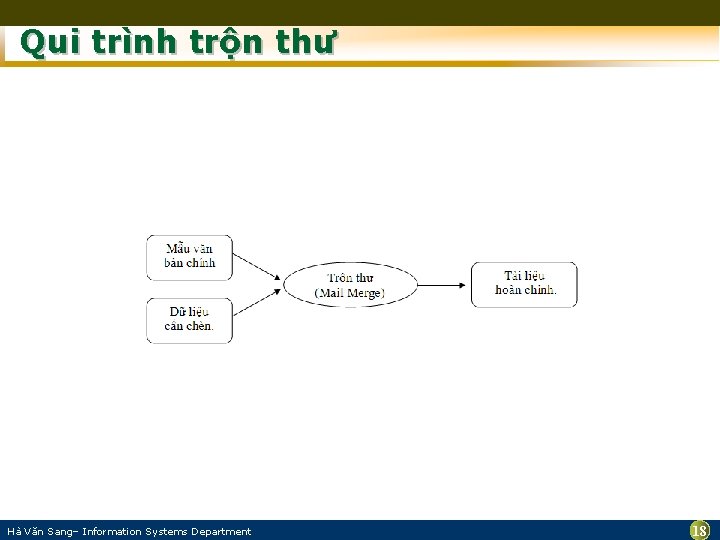
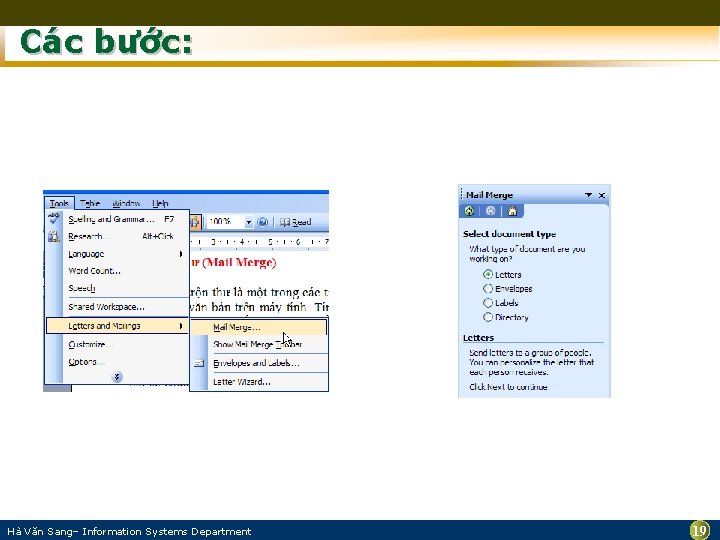
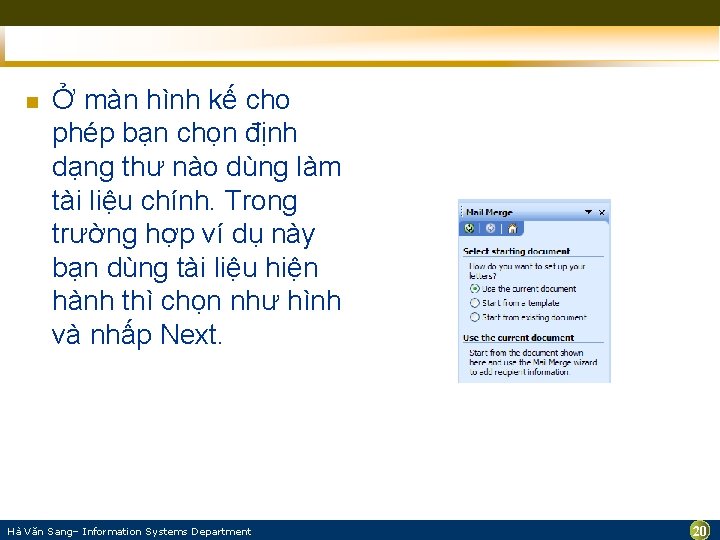
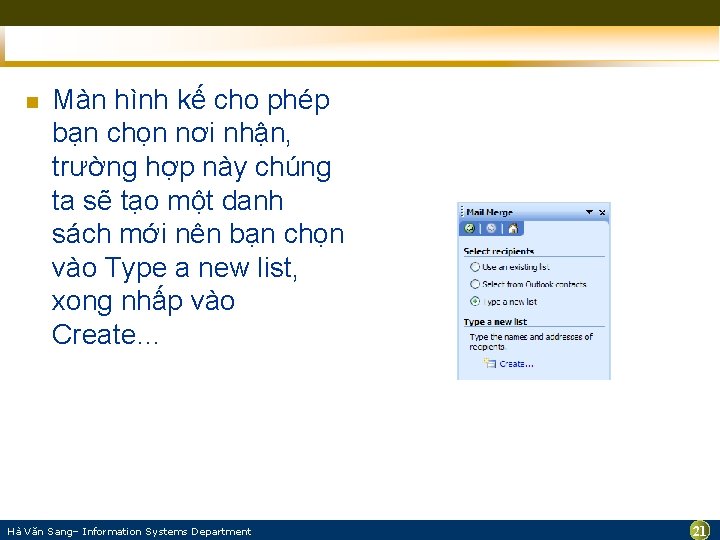
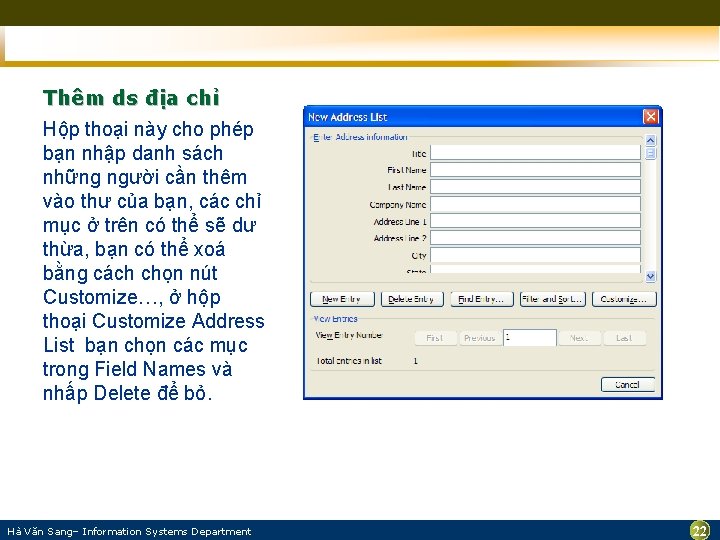
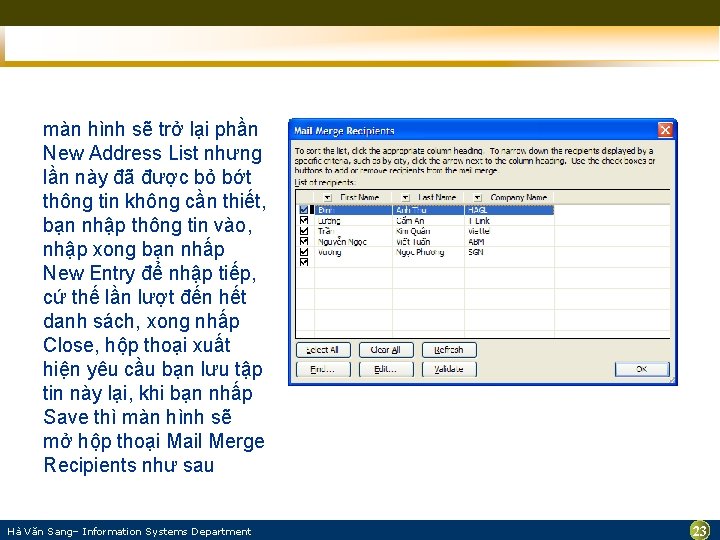
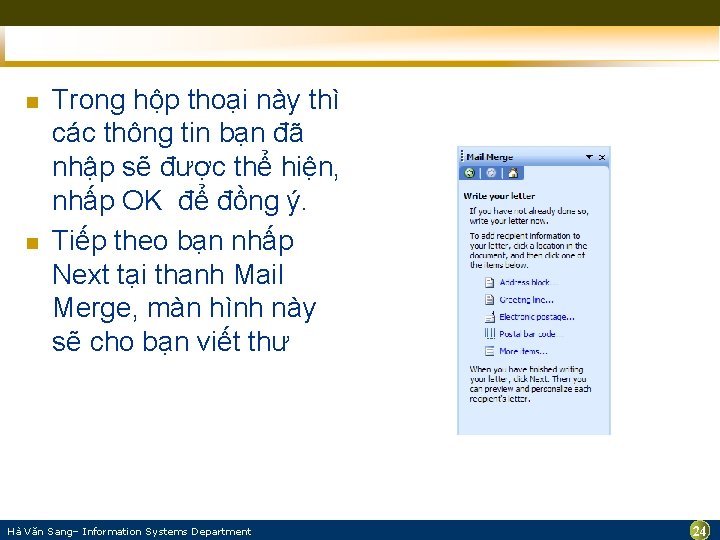
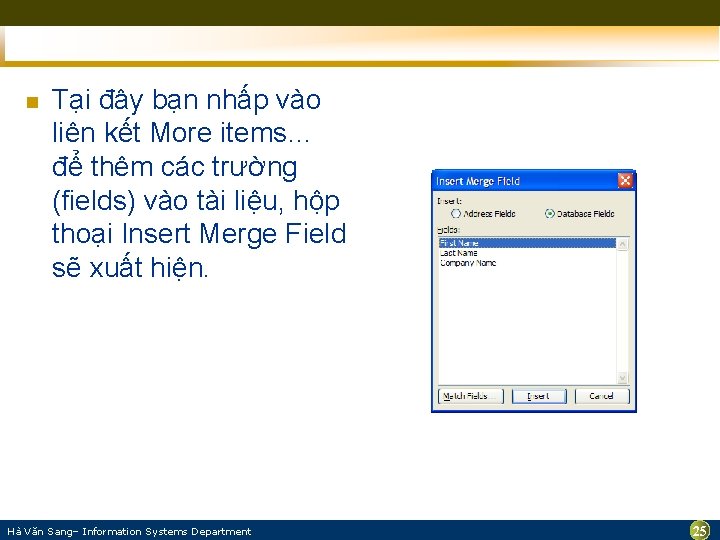
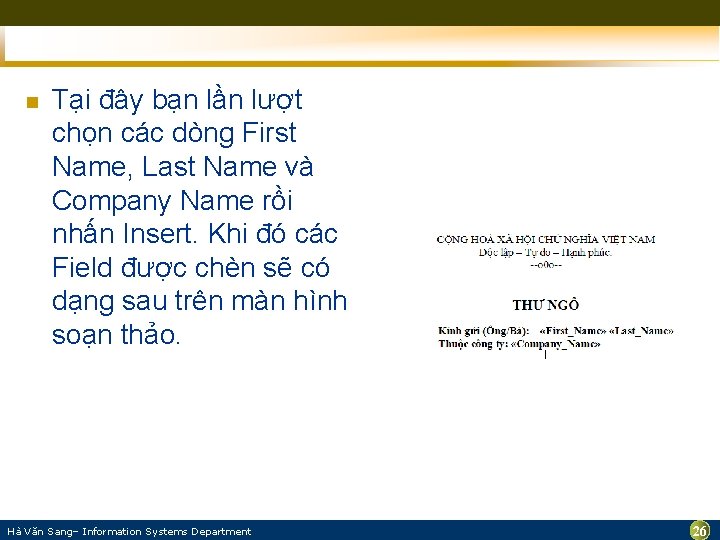
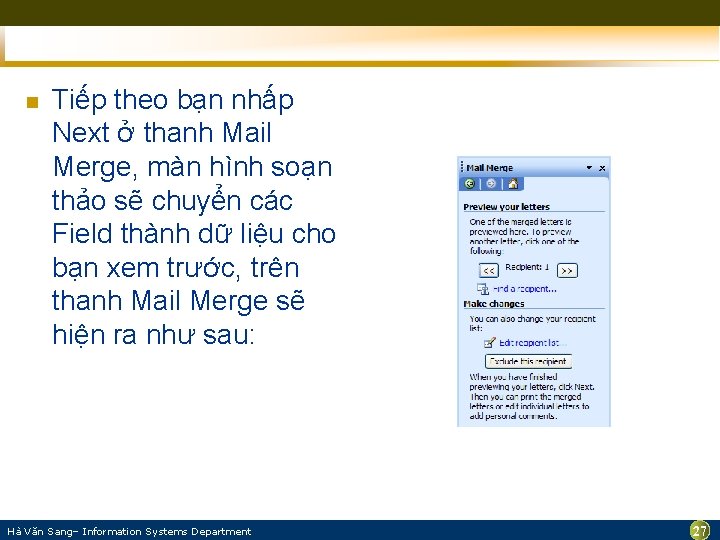
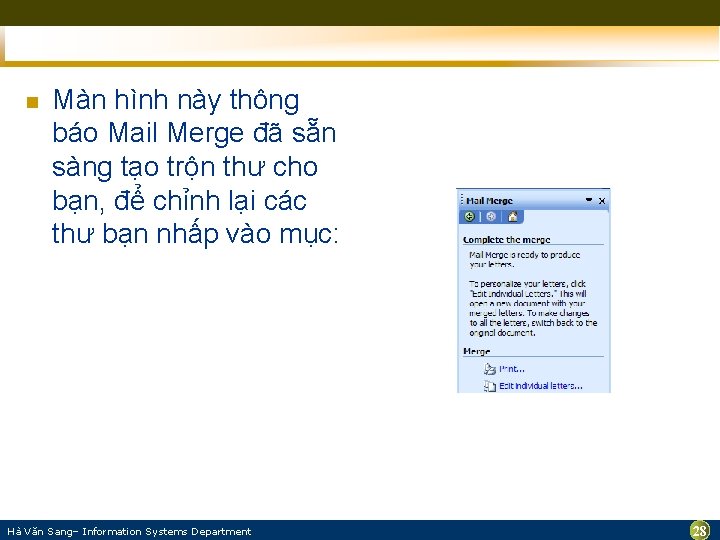
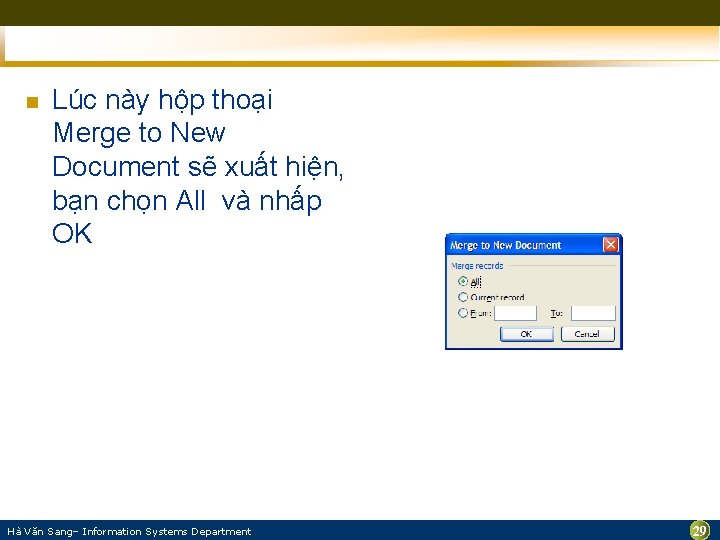


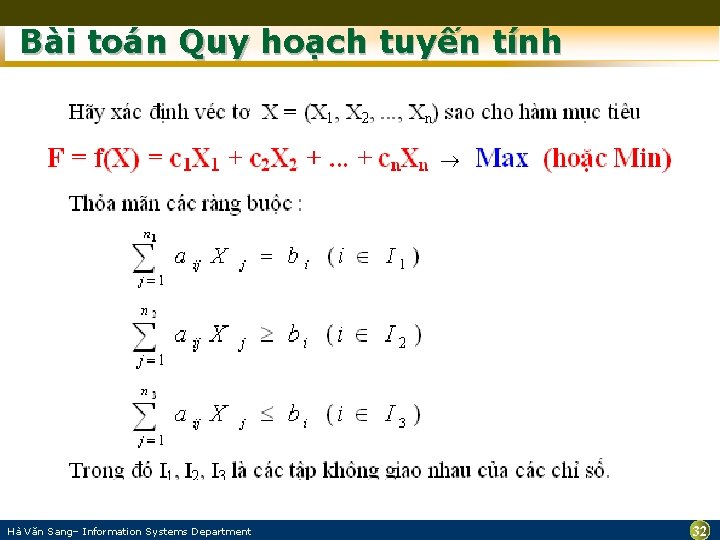
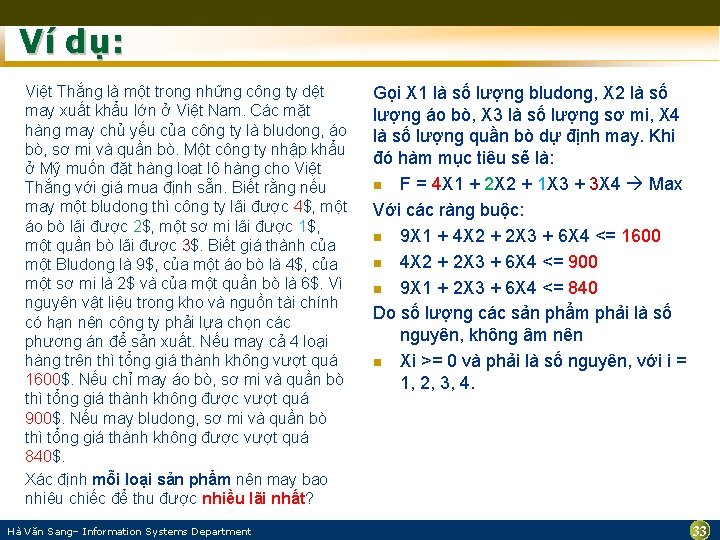
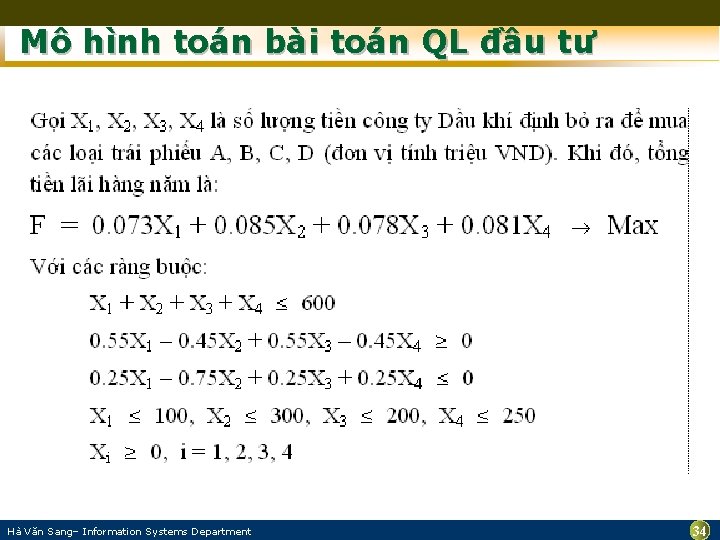
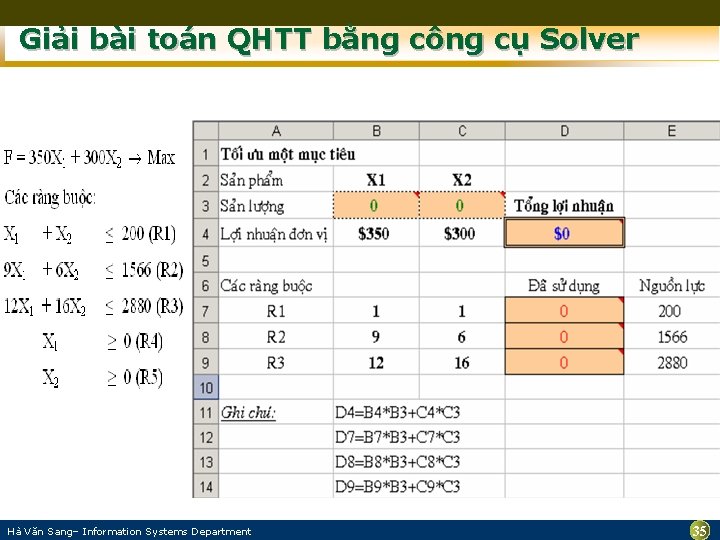
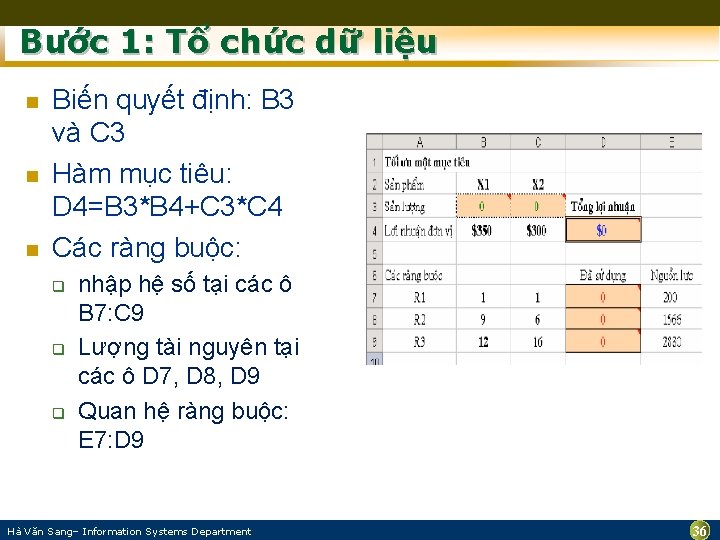
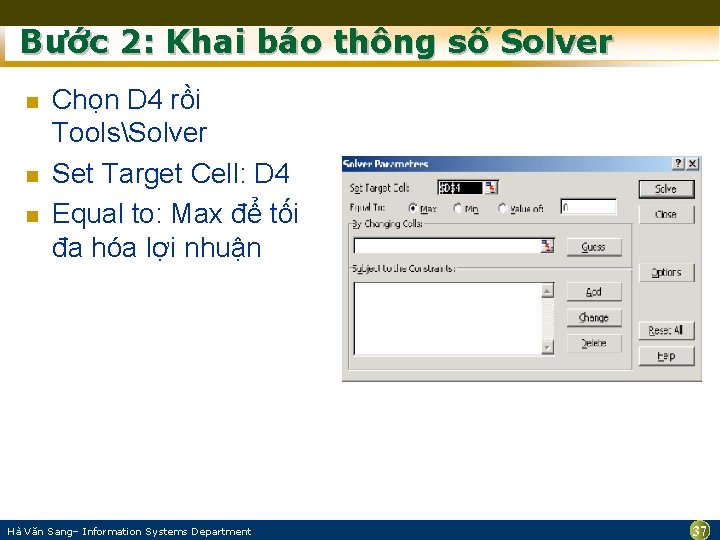
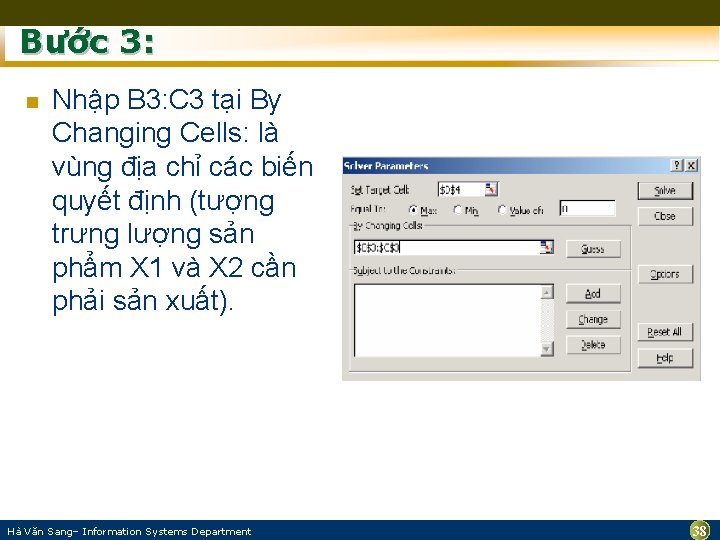
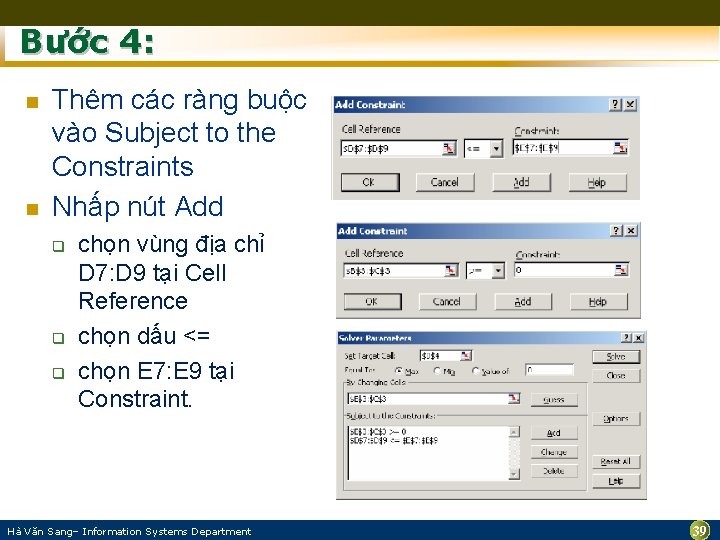
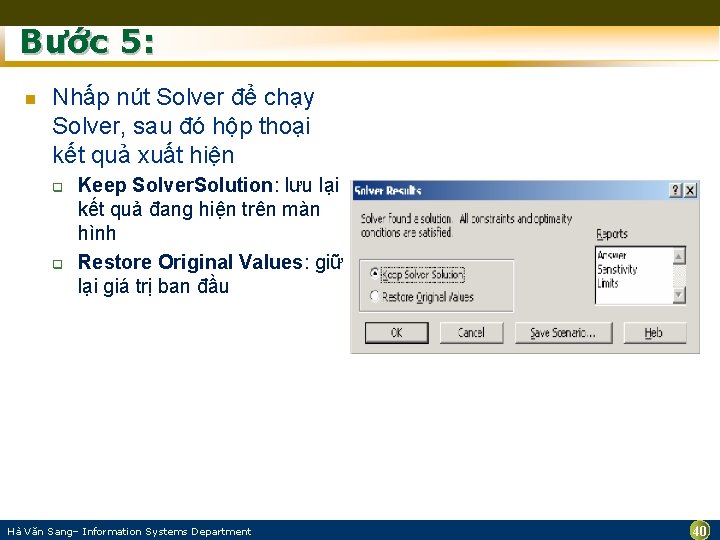

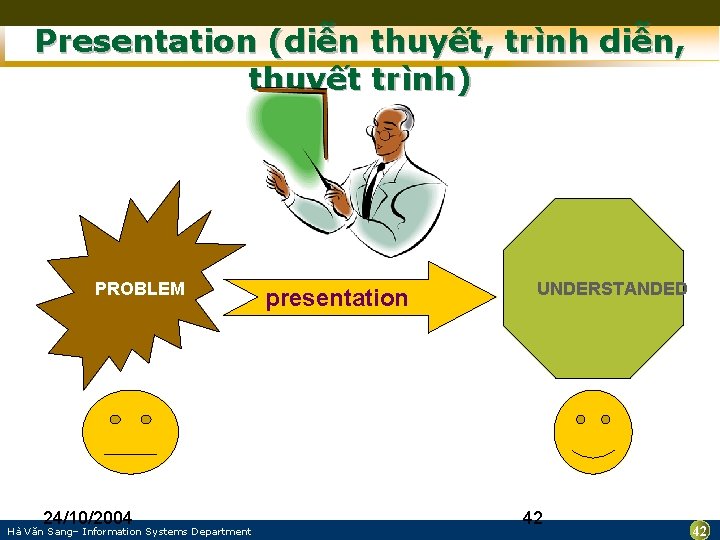
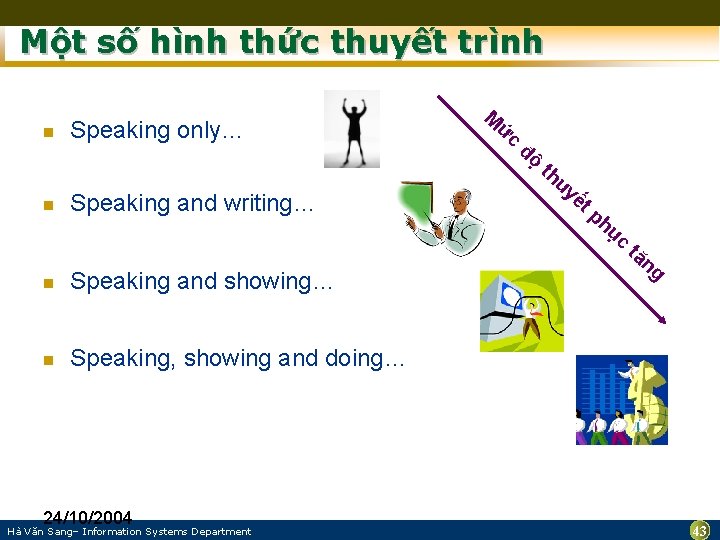

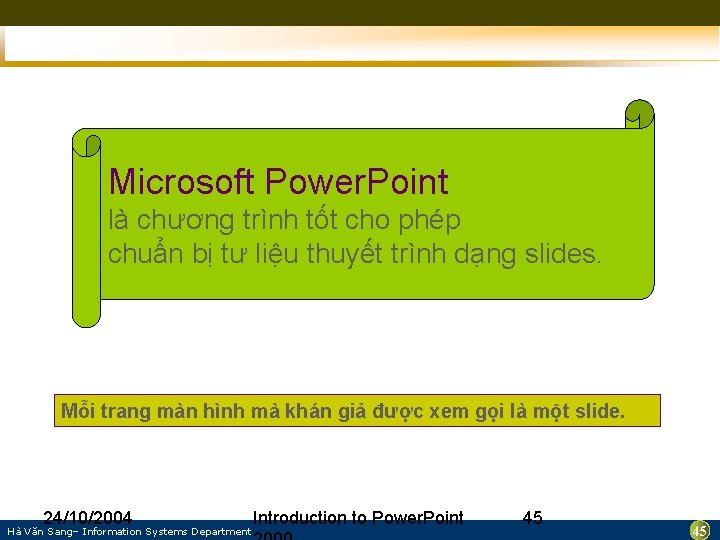


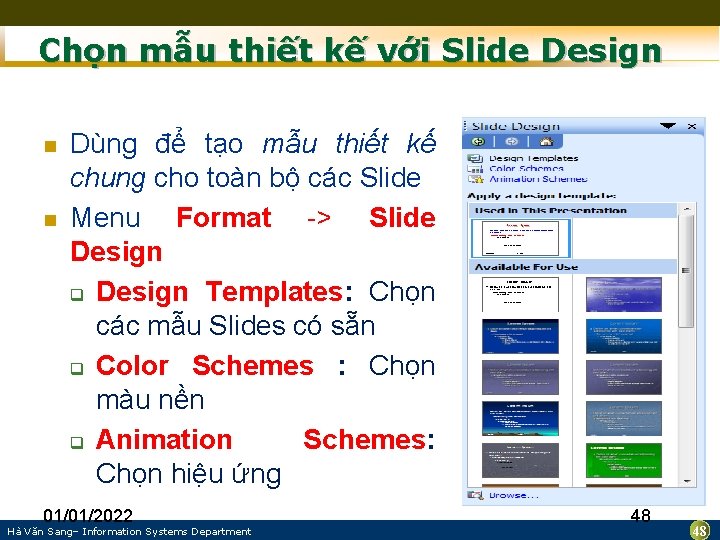
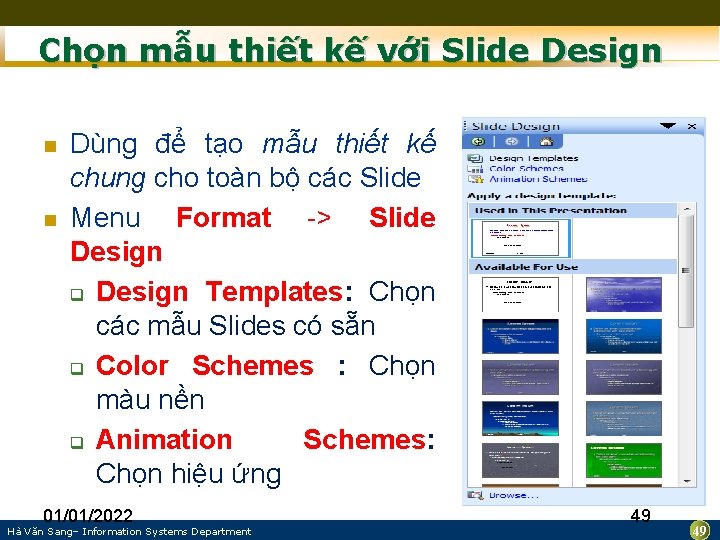
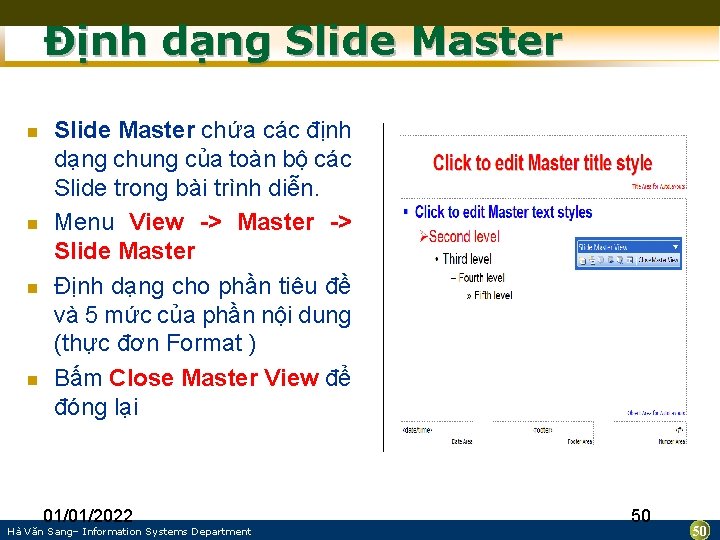
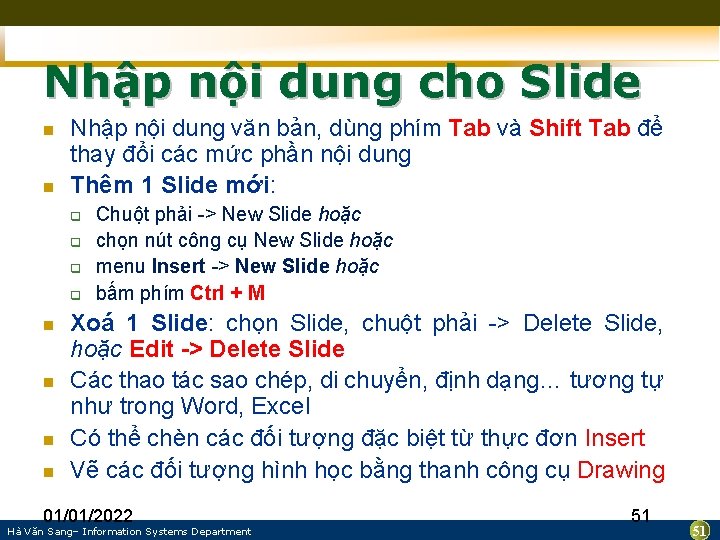
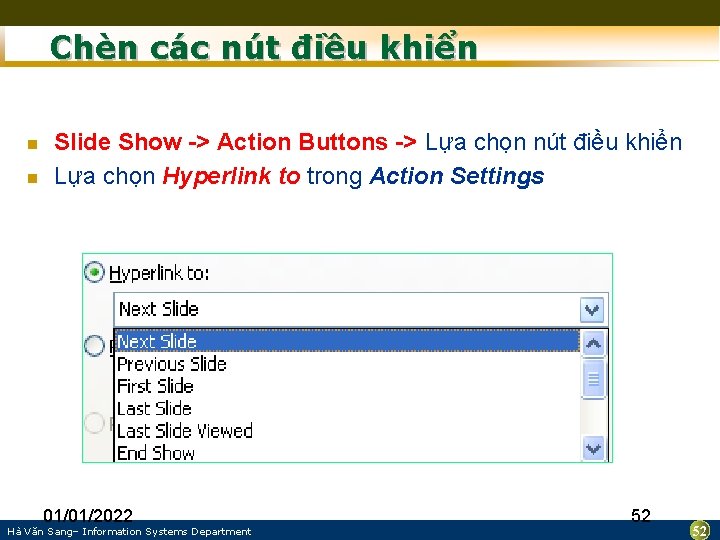

- Slides: 53
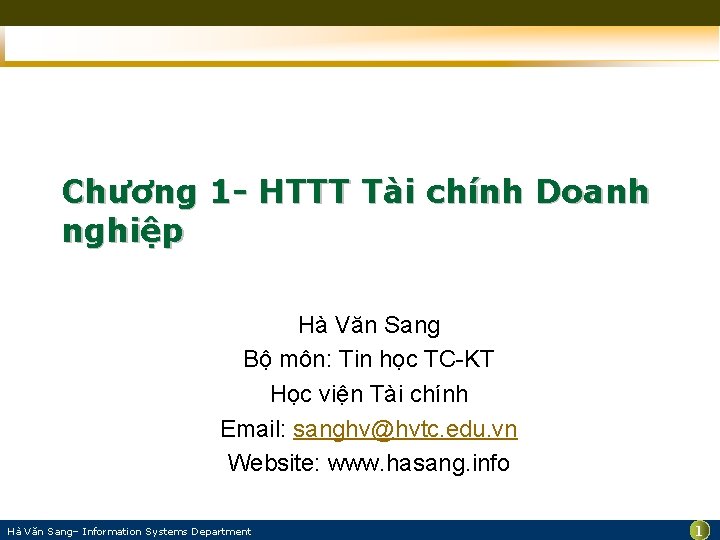
Chương 1 - HTTT Tài chính Doanh nghiệp Hà Văn Sang Bộ môn: Tin học TC-KT Học viện Tài chính Email: sanghv@hvtc. edu. vn Website: www. hasang. info Hà Văn Sang– Information Systems Department 1

1. Khái quát về HTTT n 1. 1. Lí thuyết hệ thống q q Là một tập hợp các phần tử cùng với mối quan hệ phối hợp giữa các phần tử đó để thực hiện một mục tiêu nào đó Vd: hệ thống giao thông, hệ thống tài chính. . Các phần tử nằm ngoài hệ thống có tác động, ảnh hưởng tới hệ thống được gọi là môi trường Giữa môi trường và hệ thống có tác động tới nhau Hà Văn Sang– Information Systems Department 2
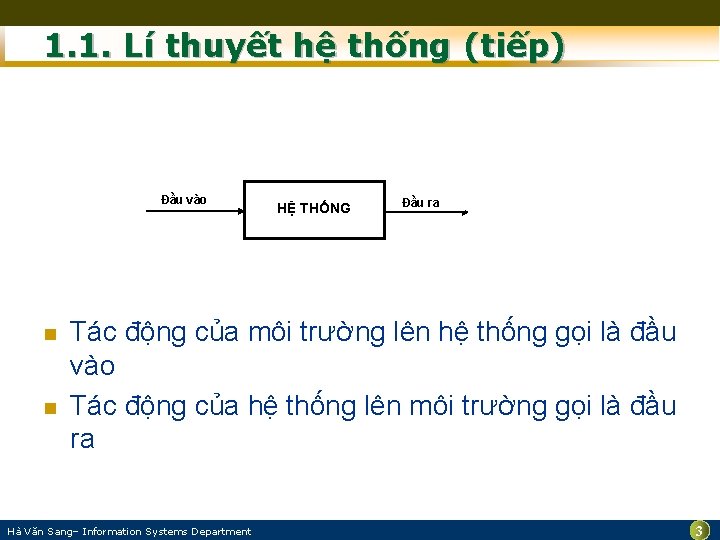
1. 1. Lí thuyết hệ thống (tiếp) Đầu vào n n HỆ THỐNG Đầu ra Tác động của môi trường lên hệ thống gọi là đầu vào Tác động của hệ thống lên môi trường gọi là đầu ra Hà Văn Sang– Information Systems Department 3

1. 1. Lí thuyết hệ thống (tiếp) n Đặc điểm của hệ thống: q q q n Có các thành phần, bộ phận hoặc điểm hữu hình Có cách thức hay phương thức xử lí Có mục tiêu hoạt động Phân loại hệ thống cơ bản: q q Hệ thống đóng có quan hệ Hệ thống mở Hệ thống kiểm soát phản hồi. Hà Văn Sang– Information Systems Department 4

1. 2. Hệ thống thông tin doanh nghiệp n n n Là hệ thống thu thập, lưu trữ , xử lí và cung cấp thông tin cho mục tiêu đưa ra quyết định và kiểm soát hoạt động của DN được cấu thành từ nhiều hệ thống nhỏ là hệ thống mở sử dụng chu trình I-P-O Hà Văn Sang– Information Systems Department 5

1. 3. Các loại hoạt động quản lý n Kế hoạch chiến lược q n Kiểm soát quản trị q q n Thiết lập mục tiêu dài hạn, cách sử dụng và sắp xếp các nguồn lực Đưa ra mục tiêu cụ thể dựa trên mục tiêu chiến lược Do cấp quản lí trung gian(phụ trách chi nhánh, kế toán. . ) thực hiện Kiểm soát hoạt động cụ thể q Là hoạt động chỉ đạo, giám sát các hoạt động cụ thể Hà Văn Sang– Information Systems Department 6

1. 4. Các thành phần của HTTT DN n n Hệ thống xử lý nghiệp vụ (TPS – Transaction Management Information Systems) Hệ thống thông tin quản lí (MIS - Management Information Systems) Hệ thống hỗ trợ quyết định (DSS – Decision Support Systems) Hệ thống thông tin chỉ đạo (ESS – Executive Support Systems) Hà Văn Sang– Information Systems Department 7
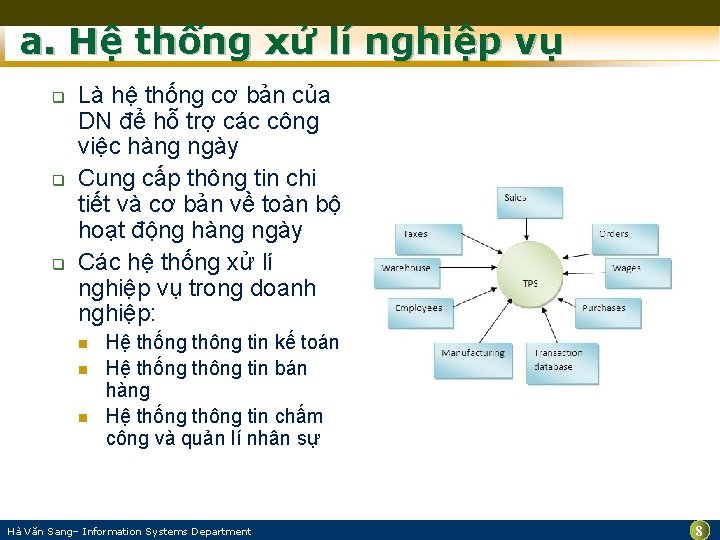
a. Hệ thống xử lí nghiệp vụ q q q Là hệ thống cơ bản của DN để hỗ trợ các công việc hàng ngày Cung cấp thông tin chi tiết và cơ bản về toàn bộ hoạt động hàng ngày Các hệ thống xử lí nghiệp vụ trong doanh nghiệp: n n n Hệ thống thông tin kế toán Hệ thống thông tin bán hàng Hệ thống thông tin chấm công và quản lí nhân sự Hà Văn Sang– Information Systems Department 8
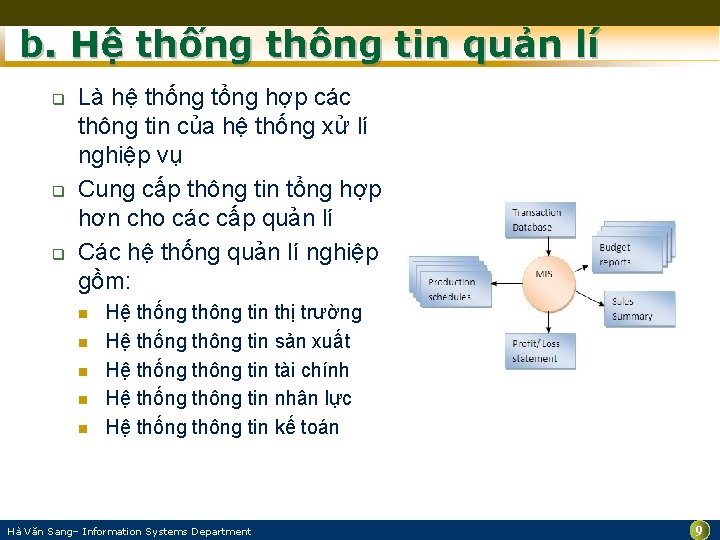
b. Hệ thống thông tin quản lí q q q Là hệ thống tổng hợp các thông tin của hệ thống xử lí nghiệp vụ Cung cấp thông tin tổng hợp hơn cho các cấp quản lí Các hệ thống quản lí nghiệp gồm: n n n Hệ thống thông tin thị trường Hệ thống thông tin sản xuất Hệ thống thông tin tài chính Hệ thống thông tin nhân lực Hệ thống thông tin kế toán Hà Văn Sang– Information Systems Department 9

c. Hệ thống hỗ trợ quyết định q q q Là hệ thống tổng hợp các thông tin của hệ thống quản trị Cung cấp một cái nhìn tổng quát và khái quát về toàn bộ hoạt động của DN Là thông tin tổng hợp bao gồm thông tin về lĩnh vực kinh tế, văn hóa, xã hội phục vụ cho việc lập kế hoạch chiến lược dài hạn, giải quyết các vấn đề có tính tổng hợp Hà Văn Sang– Information Systems Department 10

d. Hệ thống chỉ đạo q q Là hệ thống hỗ trợ cho việc chỉ đạo Cung cấp thông tin cần thiết cho nhà quản trị cao cấp bằng cách tóm tắt và trình bày dữ liệu ở mức tập hợp cao nhất Mục đích là thu nhiều dữ liệu từ nhiều nguồn khác nhau rồi tích hợp và hiển thị kết quả dưới dạng báo cáo tiêu chuẩn Là hệ thống mới, được kỳ vọng Hà Văn Sang– Information Systems Department 11

e. Hệ chuyên gia q q q Là hệ thống thông tin đặc biệt với chức năng cung cấp lời khuyên và sự giúp đỡ về các vấn đề bán cấu trúc Dự đoán những vấn đề nào đó của hệ thống Xử lí dữ liệu đầu vào dựa trên những hiểu biết đã được tích lũy trong hệ thống Hà Văn Sang– Information Systems Department 12
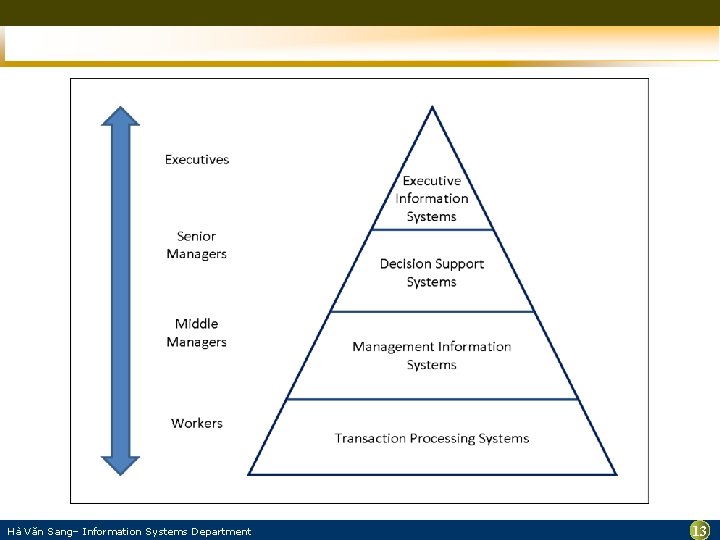
Hà Văn Sang– Information Systems Department 13

2. Khái quát về HTTT Tài chính DN n 2. 1 Khái niệm q q q là hệ thống thu thập, lưu trữ, xử lí và cung cấp thông tin cho mục tiêu đưa ra các quyết định và kiểm soát hoạt động về tài chính của doanh nghiệp Trong các thông tin phục vụ lãnh đạo và quản lí, thông tin tài chính được quan tâm nhất của mọi doanh nghiệp vì mục tiêu lợi nhuận HTTT tài chính thường gắn liền với HTT kế toán để dựa trên các số liệu kế toán mà cung cấp các thông tin về tình hình tài chính cũng như mọi khâu trong quá trình sản xuất và tái sản xuất trong doanh nghiệp Hà Văn Sang– Information Systems Department 14
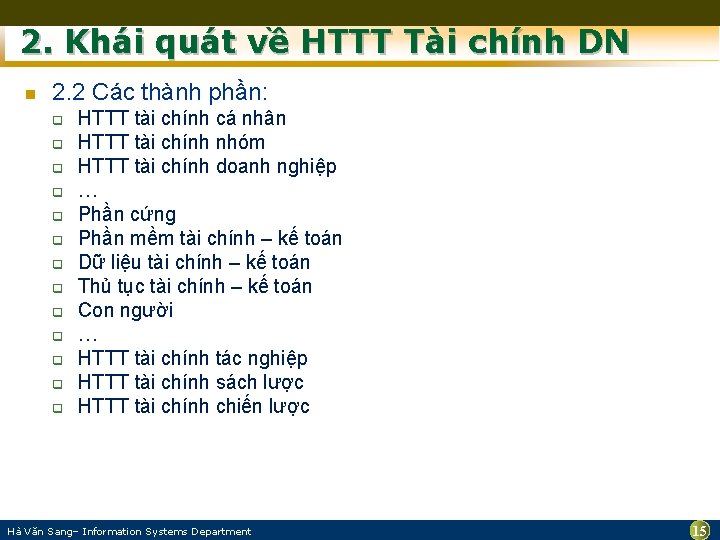
2. Khái quát về HTTT Tài chính DN n 2. 2 Các thành phần: q q q q HTTT tài chính cá nhân HTTT tài chính nhóm HTTT tài chính doanh nghiệp … Phần cứng Phần mềm tài chính – kế toán Dữ liệu tài chính – kế toán Thủ tục tài chính – kế toán Con người … HTTT tài chính tác nghiệp HTTT tài chính sách lược HTTT tài chính chiến lược Hà Văn Sang– Information Systems Department 15

3. Một số công cụ n n Công cụ soạn thảo văn bản Công cụ bảng tính Công cụ trình chiếu … Hà Văn Sang– Information Systems Department 16

3. 1. Trộn thư với MS Word n n n Chức năng Mail Merge (Trộn thư) trong MS Word để tạo ra các thư mời hay phiếu báo điểm. . . giúp người sử dụng giảm đáng kể thời gian xử lý văn bản trên máy tính Tính năng này dùng: q q chèn thông tin dữ liệu khác nhau vào một tài liệu văn bản cố định nào đó bằng cách kết hợp 2 nguồn thông tin làm 1 Hà Văn Sang– Information Systems Department 17
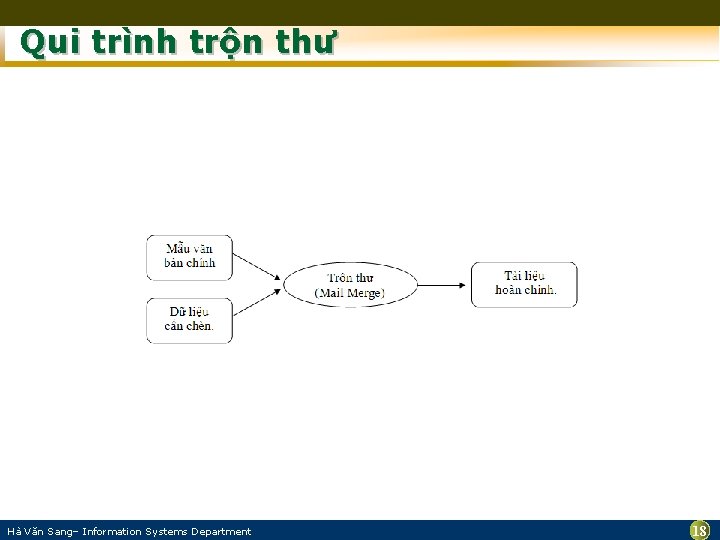
Qui trình trộn thư Hà Văn Sang– Information Systems Department 18
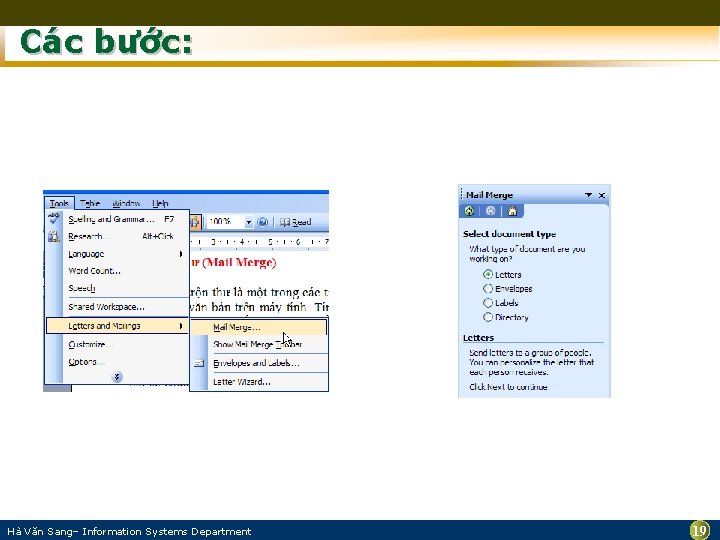
Các bước: Hà Văn Sang– Information Systems Department 19
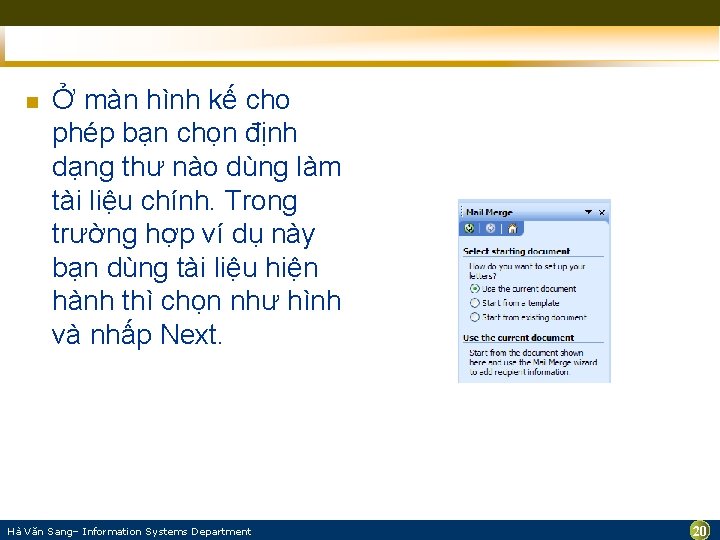
n Ở màn hình kế cho phép bạn chọn định dạng thư nào dùng làm tài liệu chính. Trong trường hợp ví dụ này bạn dùng tài liệu hiện hành thì chọn như hình và nhấp Next. Hà Văn Sang– Information Systems Department 20
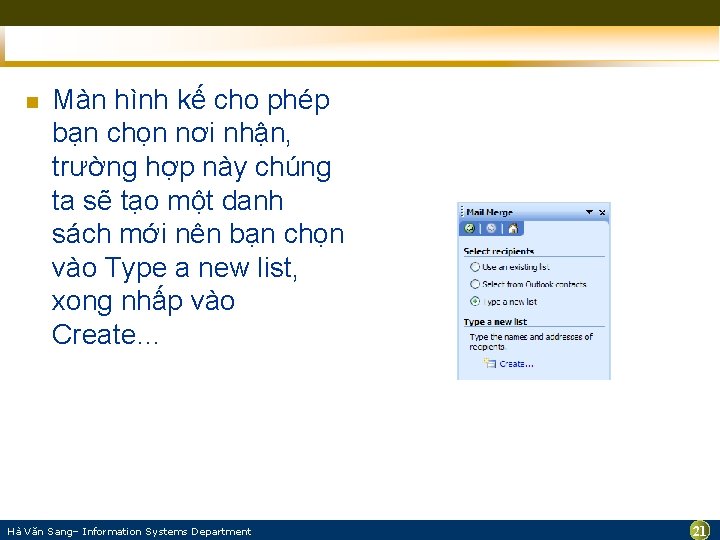
n Màn hình kế cho phép bạn chọn nơi nhận, trường hợp này chúng ta sẽ tạo một danh sách mới nên bạn chọn vào Type a new list, xong nhấp vào Create… Hà Văn Sang– Information Systems Department 21
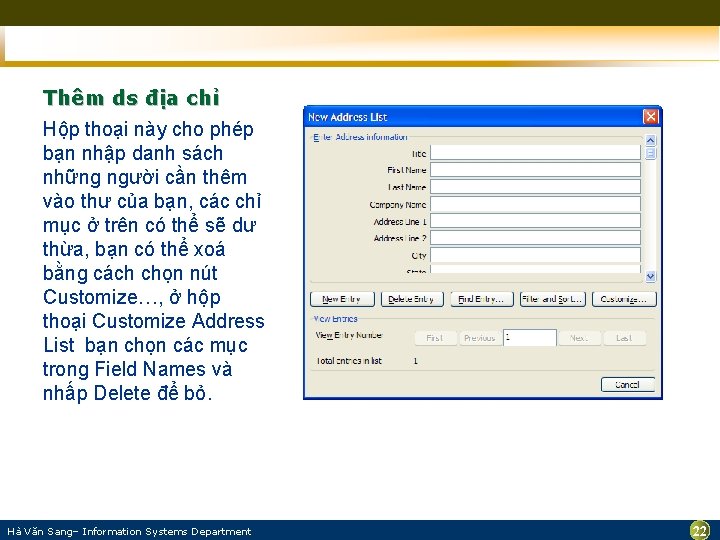
Thêm ds địa chỉ Hộp thoại này cho phép bạn nhập danh sách những người cần thêm vào thư của bạn, các chỉ mục ở trên có thể sẽ dư thừa, bạn có thể xoá bằng cách chọn nút Customize…, ở hộp thoại Customize Address List bạn chọn các mục trong Field Names và nhấp Delete để bỏ. Hà Văn Sang– Information Systems Department 22
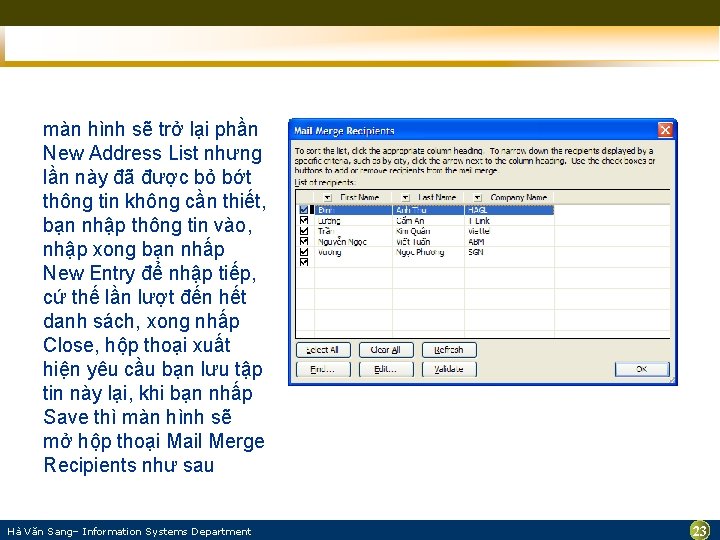
màn hình sẽ trở lại phần New Address List nhưng lần này đã được bỏ bớt thông tin không cần thiết, bạn nhập thông tin vào, nhập xong bạn nhấp New Entry để nhập tiếp, cứ thế lần lượt đến hết danh sách, xong nhấp Close, hộp thoại xuất hiện yêu cầu bạn lưu tập tin này lại, khi bạn nhấp Save thì màn hình sẽ mở hộp thoại Mail Merge Recipients như sau Hà Văn Sang– Information Systems Department 23
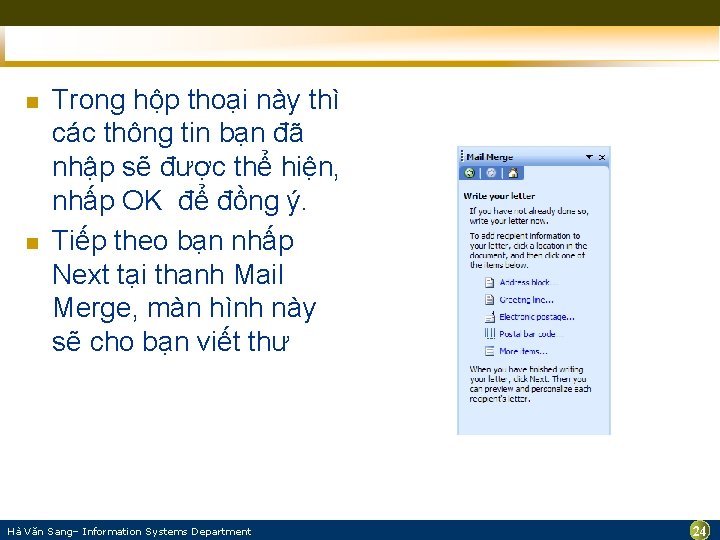
n n Trong hộp thoại này thì các thông tin bạn đã nhập sẽ được thể hiện, nhấp OK để đồng ý. Tiếp theo bạn nhấp Next tại thanh Mail Merge, màn hình này sẽ cho bạn viết thư Hà Văn Sang– Information Systems Department 24
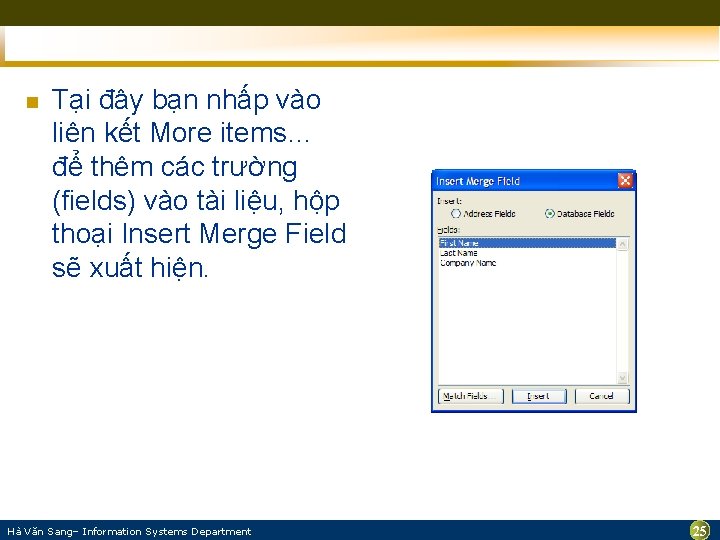
n Tại đây bạn nhấp vào liên kết More items… để thêm các trường (fields) vào tài liệu, hộp thoại Insert Merge Field sẽ xuất hiện. Hà Văn Sang– Information Systems Department 25
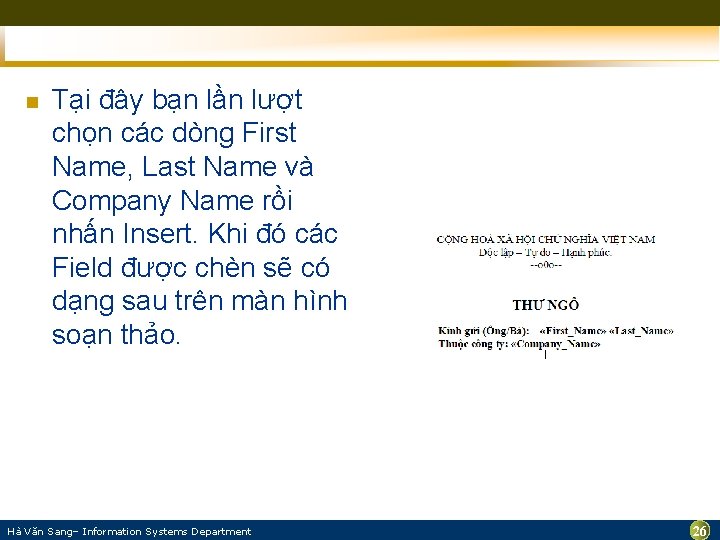
n Tại đây bạn lần lượt chọn các dòng First Name, Last Name và Company Name rồi nhấn Insert. Khi đó các Field được chèn sẽ có dạng sau trên màn hình soạn thảo. Hà Văn Sang– Information Systems Department 26
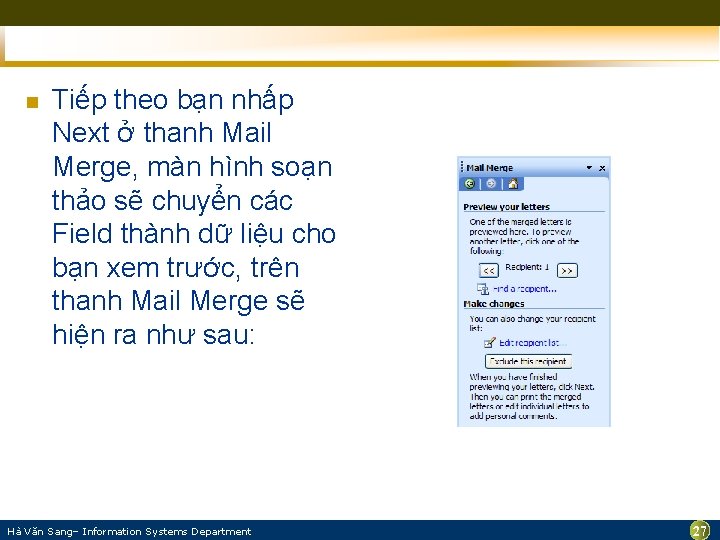
n Tiếp theo bạn nhấp Next ở thanh Mail Merge, màn hình soạn thảo sẽ chuyển các Field thành dữ liệu cho bạn xem trước, trên thanh Mail Merge sẽ hiện ra như sau: Hà Văn Sang– Information Systems Department 27
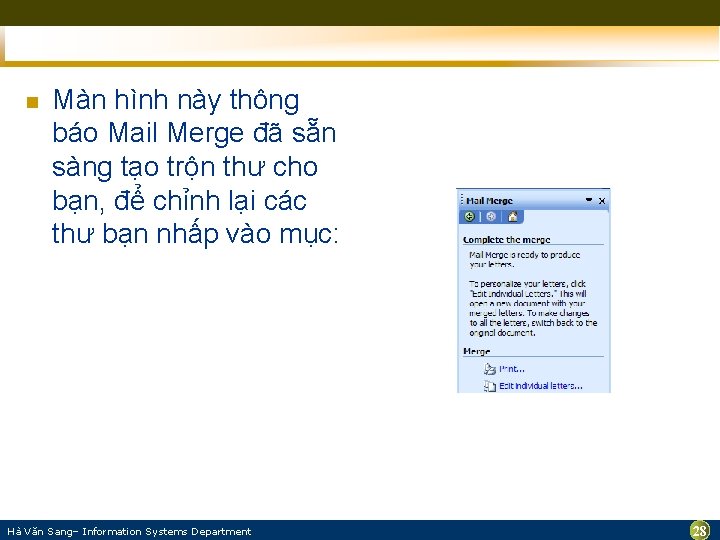
n Màn hình này thông báo Mail Merge đã sẵn sàng tạo trộn thư cho bạn, để chỉnh lại các thư bạn nhấp vào mục: Hà Văn Sang– Information Systems Department 28
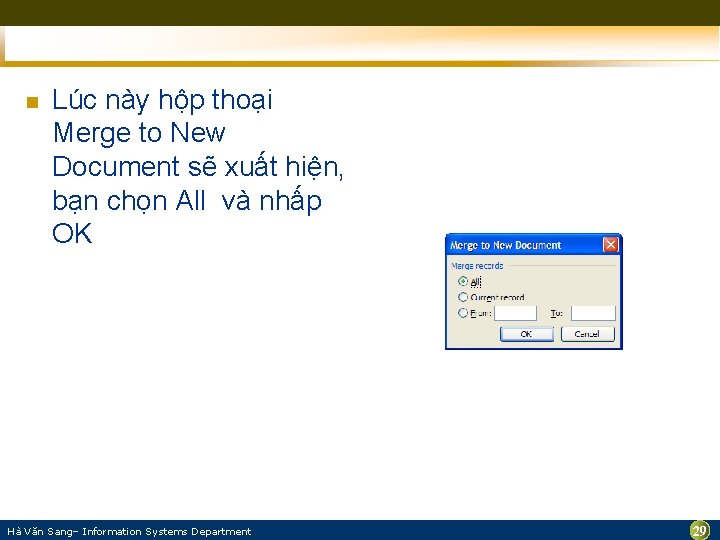
n Lúc này hộp thoại Merge to New Document sẽ xuất hiện, bạn chọn All và nhấp OK Hà Văn Sang– Information Systems Department 29

3. 2. Sử dụng bảng tính Excel n Đặc trưng cơ bản của các bài toán kinh tế, tài chính là phải xử lí một số lượng lớn các bảng biểu n Phần mềm bảng tính điện tử EXCEL đang được sử dụng rất rộng rãi và hiệu quả trong các HTTT kinh tế, tài chính Hà Văn Sang– Information Systems Department 30

Các chức năng chính của Excel n Tổ chức dữ liệu ở bảng tính n Sắp xếp, phân nhóm dữ liệu n Lọc, kết xuất dữ liệu Biểu diễn dữ liệu ở dạng biểu đồ Phân tích dữ liệu và tiến hành dự báo Tính toán bằng các hàm chuẩn Quản trị Cơ sở dữ liệu Trợ giúp giải các bài toán kinh tế …. n n n Hà Văn Sang– Information Systems Department 31
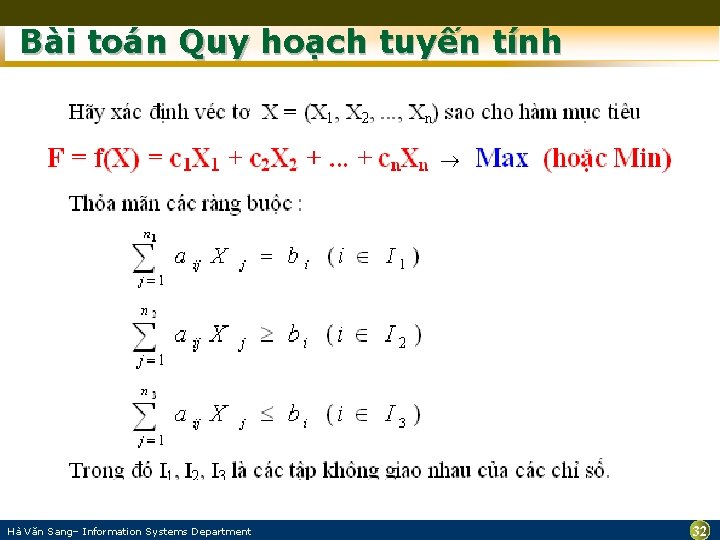
Bài toán Quy hoạch tuyến tính Hà Văn Sang– Information Systems Department 32
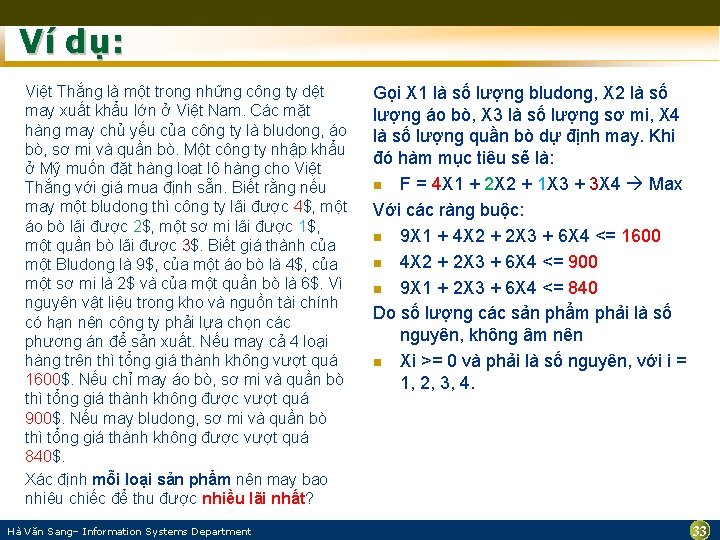
Ví dụ: Việt Thắng là một trong những công ty dệt may xuất khẩu lớn ở Việt Nam. Các mặt hàng may chủ yếu của công ty là bludong, áo bò, sơ mi và quần bò. Một công ty nhập khẩu ở Mỹ muốn đặt hàng loạt lô hàng cho Việt Thắng với giá mua định sẵn. Biết rằng nếu may một bludong thì công ty lãi được 4$, một áo bò lãi được 2$, một sơ mi lãi được 1$, một quần bò lãi được 3$. Biết giá thành của một Bludong là 9$, của một áo bò là 4$, của một sơ mi là 2$ và của một quần bò là 6$. Vì nguyên vật liệu trong kho và nguồn tài chính có hạn nên công ty phải lựa chọn các phương án để sản xuất. Nếu may cả 4 loại hàng trên thì tổng giá thành không vượt quá 1600$. Nếu chỉ may áo bò, sơ mi và quần bò thì tổng giá thành không được vượt quá 900$. Nếu may bludong, sơ mi và quần bò thì tổng giá thành không được vượt quá 840$. Xác định mỗi loại sản phẩm nên may bao nhiêu chiếc để thu được nhiều lãi nhất? Hà Văn Sang– Information Systems Department Gọi X 1 là số lượng bludong, X 2 là số lượng áo bò, X 3 là số lượng sơ mi, X 4 là số lượng quần bò dự định may. Khi đó hàm mục tiêu sẽ là: n F = 4 X 1 + 2 X 2 + 1 X 3 + 3 X 4 Max Với các ràng buộc: n 9 X 1 + 4 X 2 + 2 X 3 + 6 X 4 <= 1600 n 4 X 2 + 2 X 3 + 6 X 4 <= 900 n 9 X 1 + 2 X 3 + 6 X 4 <= 840 Do số lượng các sản phẩm phải là số nguyên, không âm nên n Xi >= 0 và phải là số nguyên, với i = 1, 2, 3, 4. 33
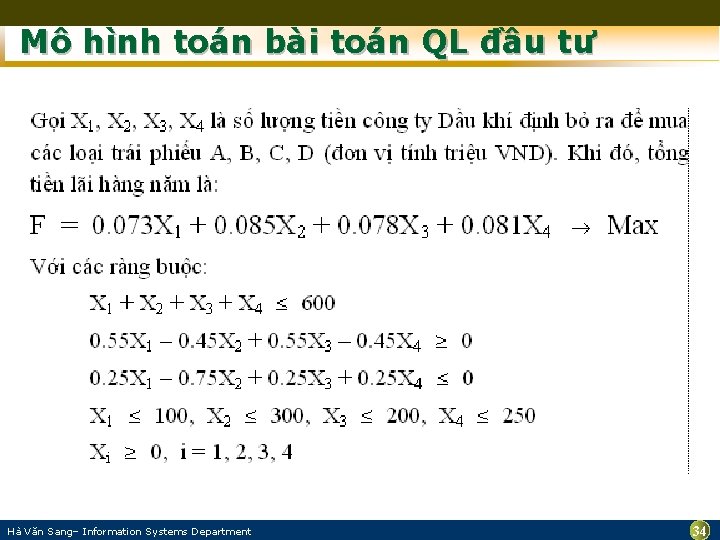
Mô hình toán bài toán QL đầu tư Hà Văn Sang– Information Systems Department 34
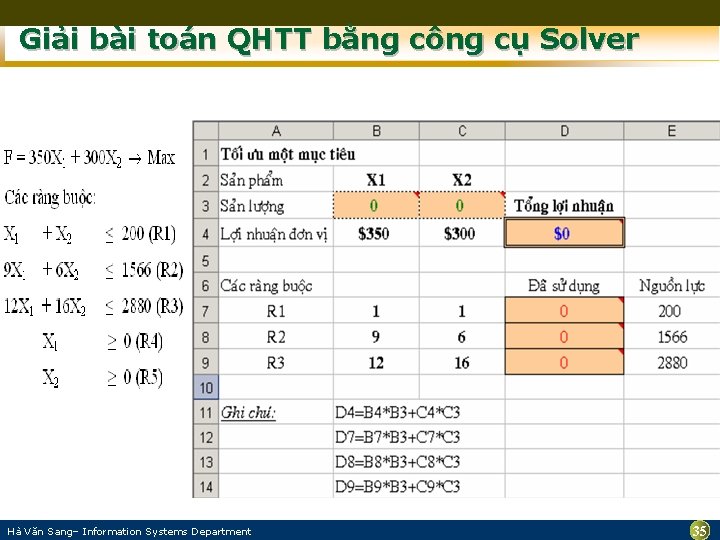
Giải bài toán QHTT bằng công cụ Solver Hà Văn Sang– Information Systems Department 35
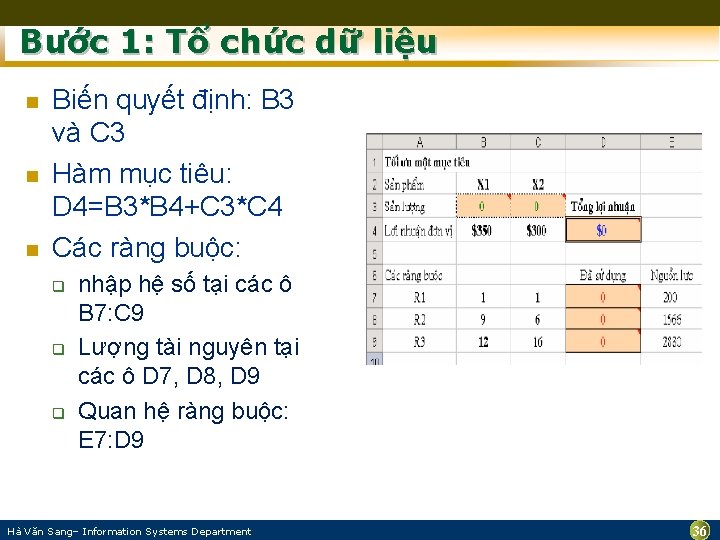
Bước 1: Tổ chức dữ liệu n n n Biến quyết định: B 3 và C 3 Hàm mục tiêu: D 4=B 3*B 4+C 3*C 4 Các ràng buộc: q q q nhập hệ số tại các ô B 7: C 9 Lượng tài nguyên tại các ô D 7, D 8, D 9 Quan hệ ràng buộc: E 7: D 9 Hà Văn Sang– Information Systems Department 36
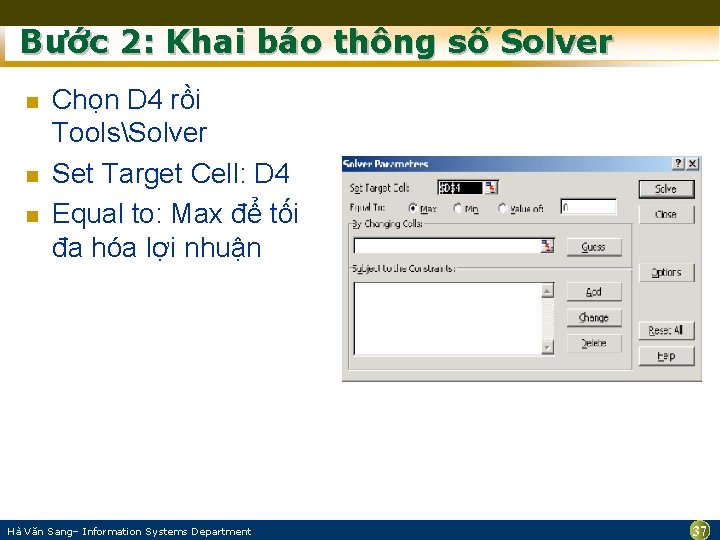
Bước 2: Khai báo thông số Solver n n n Chọn D 4 rồi ToolsSolver Set Target Cell: D 4 Equal to: Max để tối đa hóa lợi nhuận Hà Văn Sang– Information Systems Department 37
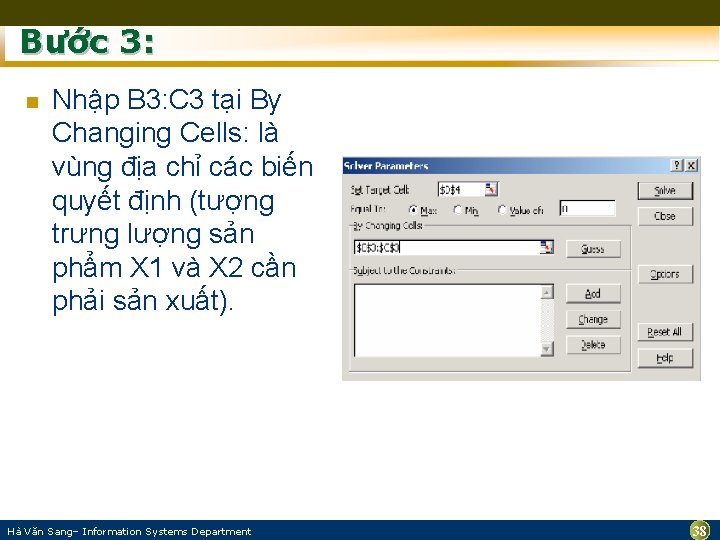
Bước 3: n Nhập B 3: C 3 tại By Changing Cells: là vùng địa chỉ các biến quyết định (tượng trưng lượng sản phẩm X 1 và X 2 cần phải sản xuất). Hà Văn Sang– Information Systems Department 38
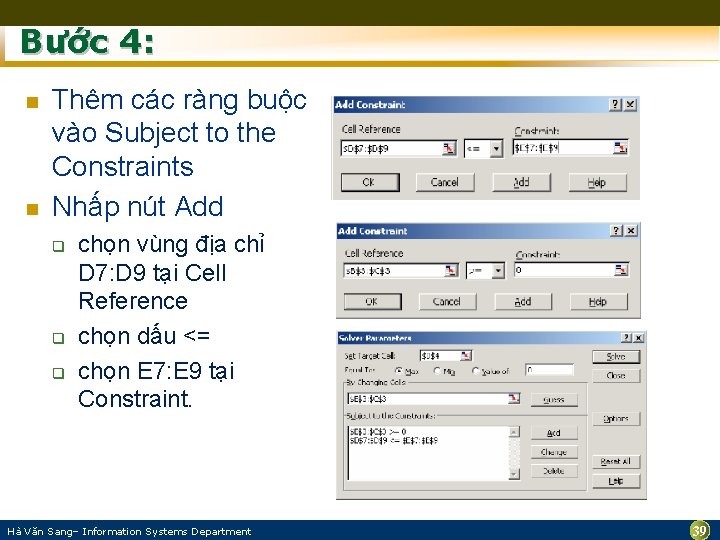
Bước 4: n n Thêm các ràng buộc vào Subject to the Constraints Nhấp nút Add q q q chọn vùng địa chỉ D 7: D 9 tại Cell Reference chọn dấu <= chọn E 7: E 9 tại Constraint. Hà Văn Sang– Information Systems Department 39
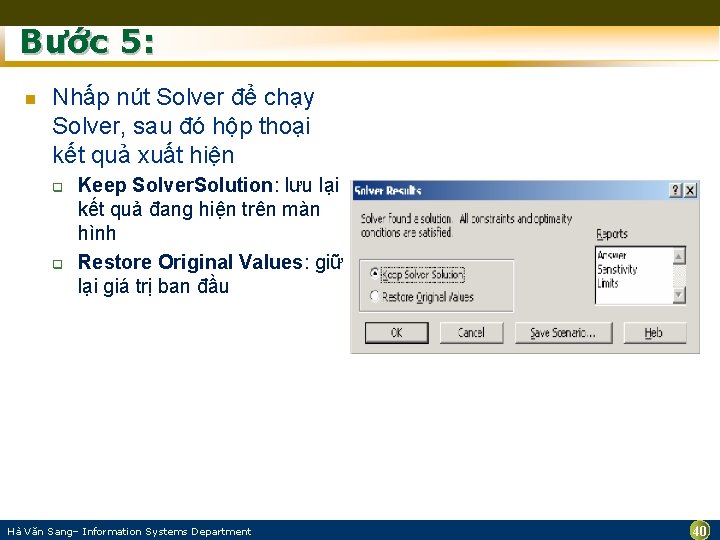
Bước 5: n Nhấp nút Solver để chạy Solver, sau đó hộp thoại kết quả xuất hiện q q Keep Solver. Solution: lưu lại kết quả đang hiện trên màn hình Restore Original Values: giữ lại giá trị ban đầu Hà Văn Sang– Information Systems Department 40

Sử dụng công cụ trình chiếu Power. Point 3. 3. 1. Làm quen với công cụ trình chiếu Power. Point n Microsoft Power. Point (Power. Point - PP) là một phần mềm được tích hợp trong bộ Microsoft Office. n Công dụng: Tạo ra các Slide phục vụ cho việc thuyết trình một nội dung hay một vấn đề nào đó tại các cuộc hội thảo, giảng dạy, bảo vệ luận văn tốt nghiệp… n Khởi động: chạy tệp chương trình chính POWERPNT. EXE (5 cách) n Thoát: (4 cách) n Cửa sổ làm việc của PP: tương tự MS Word. Hà Văn Sang– Information Systems Department 41
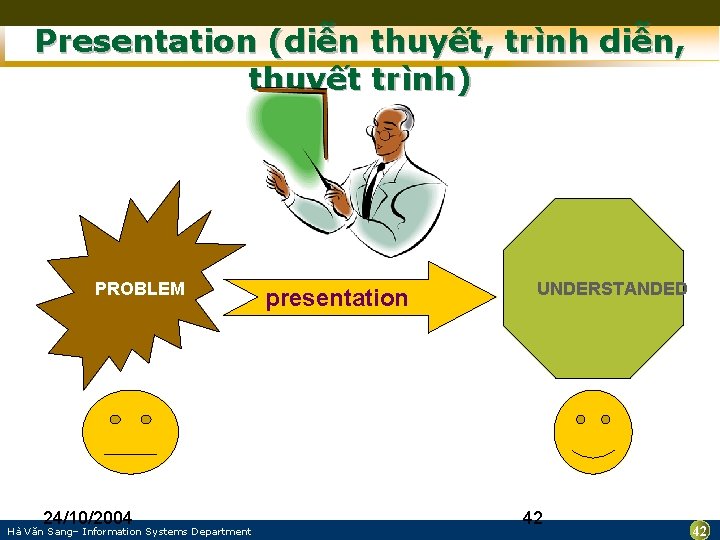
Presentation (diễn thuyết, trình diễn, thuyết trình) PROBLEM 24/10/2004 Hà Văn Sang– Information Systems Department presentation UNDERSTANDED 42 42
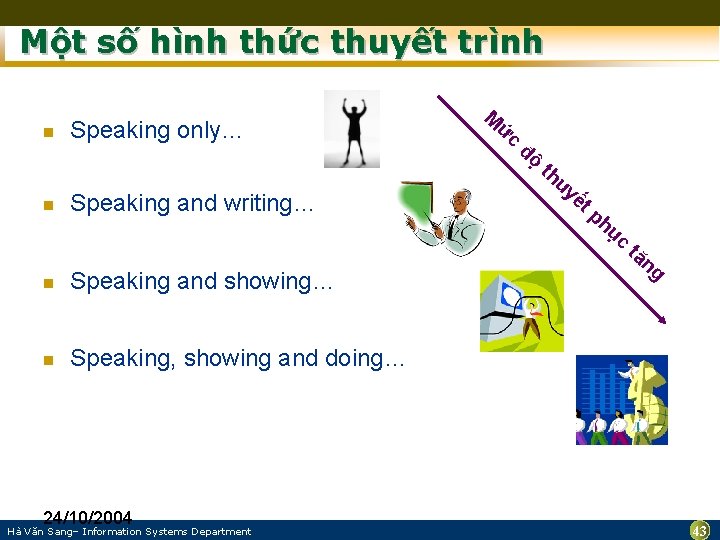
Một số hình thức thuyết trình n n Speaking only… Speaking and writing… M ức độ th uy ết ph ục n Speaking and showing… n Speaking, showing and doing… 24/10/2004 Hà Văn Sang– Information Systems Department tă ng 43

Chuẩn bị một bài thuyết trình n Nội dung (content) n Khán giả (audience) n Hình thức (methodology) n Tư liệu (material) q Cho khán giả q Cho bản thân q … 24/10/2004 Hà Văn Sang– Information Systems Department 44 44
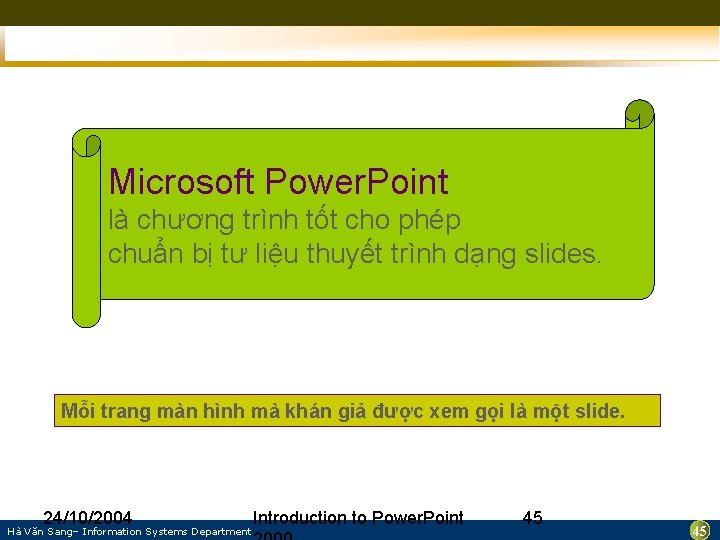
Microsoft Power. Point là chương trình tốt cho phép chuẩn bị tư liệu thuyết trình dạng slides. Mỗi trang màn hình mà khán giả được xem gọi là một slide. 24/10/2004 Hà Văn Sang– Information Systems Department Introduction to Power. Point 45 45

Sử dụng công cụ trình chiếu Power. Point Thiết kế tệp trình diễn bằng PP n Tệp trình diễn (Presentation hay Slide. Show): bao gồm một tập các trang trình diễn được sắp theo thứ tự. n Mỗi trang trình diễn (Slide) chứa các thông tin cần trình bày. n Một tệp trình diễn được ghi thành một tệp có đuôi mở rộng là. PPT (nếu ở dạng Power Point Show thì có đuôi mở rộng là. PPS) 01/01/2022 Hà Văn Sang– Information Systems Department 46 46

QUY TRÌNH TẠO SLIDESHOW n n n n Tạo một tệp trình diễn mới Chọn 1 mẫu Slide có sẵn từ Slide Design hoặc từ một Slide đã có Định dạng Slide Master Nhập nội dung cho Slides Tạo hiệu ứng riêng cho các Slides bằng Custom Animation Tinh chỉnh riêng cho từng Slides Trình chiếu 01/01/2022 Hà Văn Sang– Information Systems Department 47 47
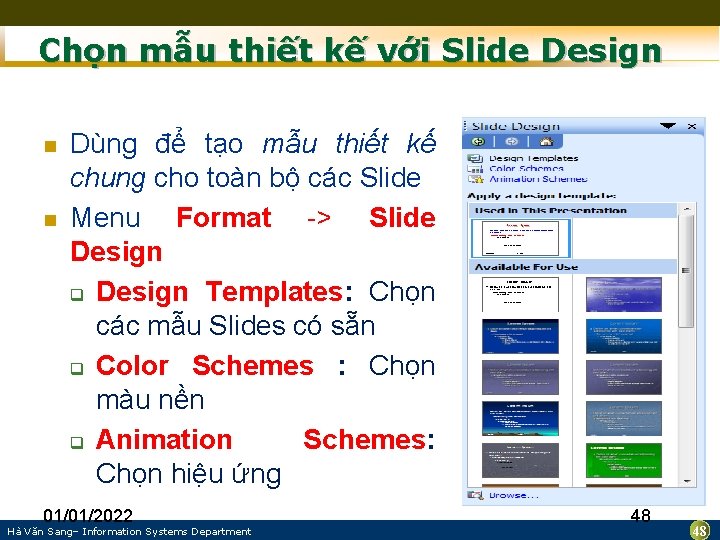
Chọn mẫu thiết kế với Slide Design n n Dùng để tạo mẫu thiết kế chung cho toàn bộ các Slide Menu Format -> Slide Design q Design Templates: Chọn các mẫu Slides có sẵn q Color Schemes : Chọn màu nền q Animation Schemes: Chọn hiệu ứng 01/01/2022 Hà Văn Sang– Information Systems Department 48 48
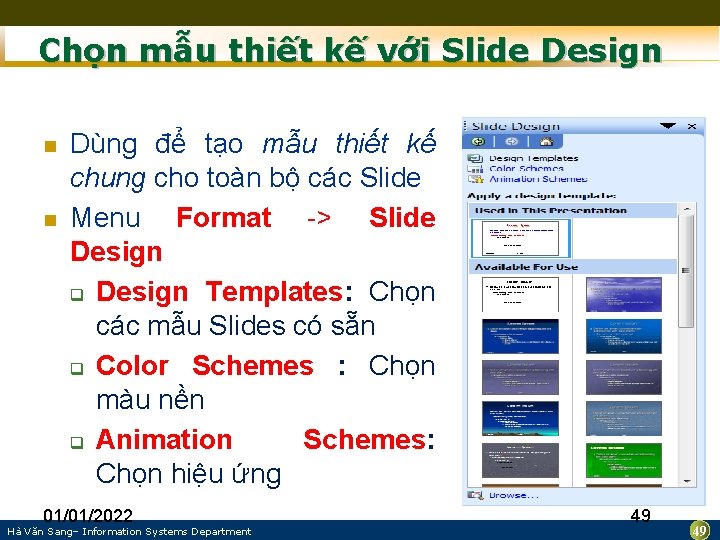
Chọn mẫu thiết kế với Slide Design n n Dùng để tạo mẫu thiết kế chung cho toàn bộ các Slide Menu Format -> Slide Design q Design Templates: Chọn các mẫu Slides có sẵn q Color Schemes : Chọn màu nền q Animation Schemes: Chọn hiệu ứng 01/01/2022 Hà Văn Sang– Information Systems Department 49 49
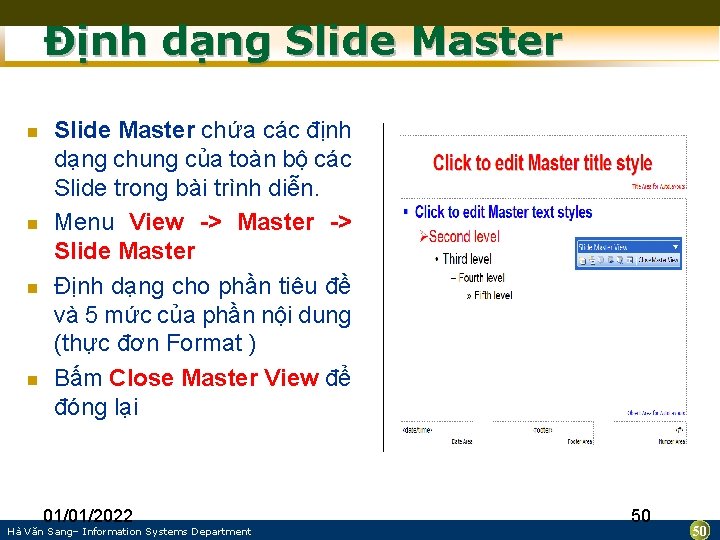
Định dạng Slide Master n n Slide Master chứa các định dạng chung của toàn bộ các Slide trong bài trình diễn. Menu View -> Master -> Slide Master Định dạng cho phần tiêu đề và 5 mức của phần nội dung (thực đơn Format ) Bấm Close Master View để đóng lại 01/01/2022 Hà Văn Sang– Information Systems Department 50 50
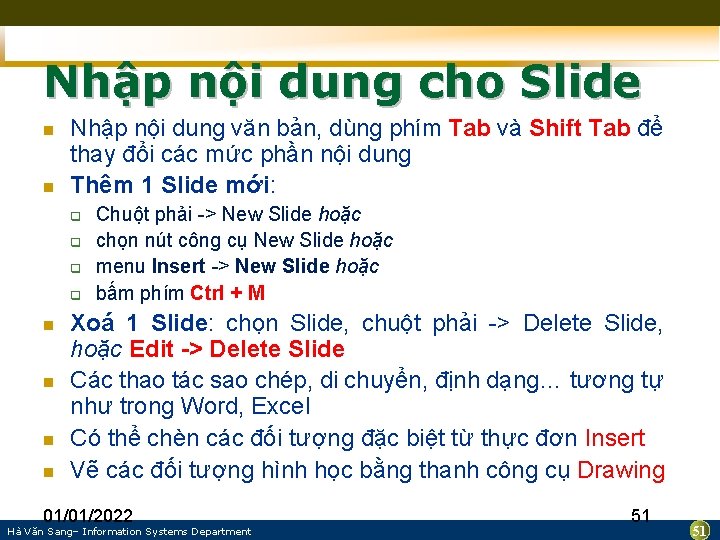
Nhập nội dung cho Slide n n Nhập nội dung văn bản, dùng phím Tab và Shift Tab để thay đổi các mức phần nội dung Thêm 1 Slide mới: q q n n Chuột phải -> New Slide hoặc chọn nút công cụ New Slide hoặc menu Insert -> New Slide hoặc bấm phím Ctrl + M Xoá 1 Slide: chọn Slide, chuột phải -> Delete Slide, hoặc Edit -> Delete Slide Các thao tác sao chép, di chuyển, định dạng… tương tự như trong Word, Excel Có thể chèn các đối tượng đặc biệt từ thực đơn Insert Vẽ các đối tượng hình học bằng thanh công cụ Drawing 01/01/2022 Hà Văn Sang– Information Systems Department 51 51
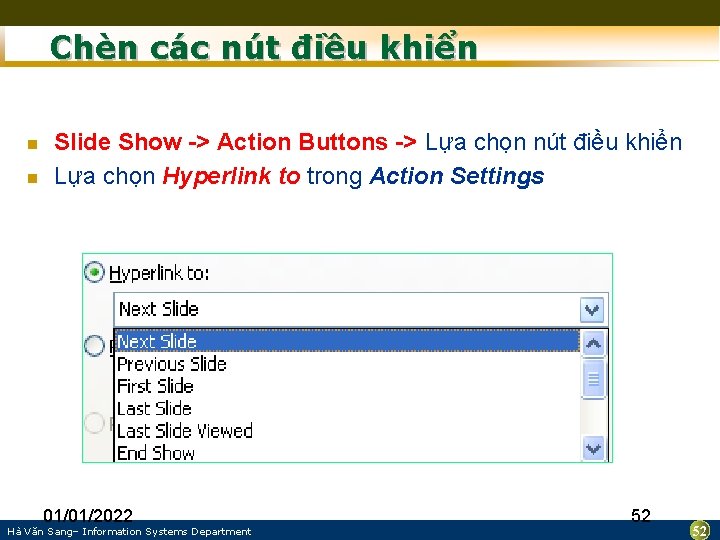
Chèn các nút điều khiển n n Slide Show -> Action Buttons -> Lựa chọn nút điều khiển Lựa chọn Hyperlink to trong Action Settings 01/01/2022 Hà Văn Sang– Information Systems Department 52 52

Nhập nội dung cho Slide… n Tạo Hyperlink cho khối văn bản q q q n Tạo Header – Footer q q n Chọn đoạn văn bản Chuột phải -> Hyperlink Lựa chọn slide hoặc file link tới Chọn thực đơn View / Header and Footer Lựa chọn, Apply… Chèn m thanh, Video, số trang… từ menu Insert 01/01/2022 Hà Văn Sang– Information Systems Department 53 53